来源丨EaBIM论坛
关于通过幕墙创建百叶窗的方法
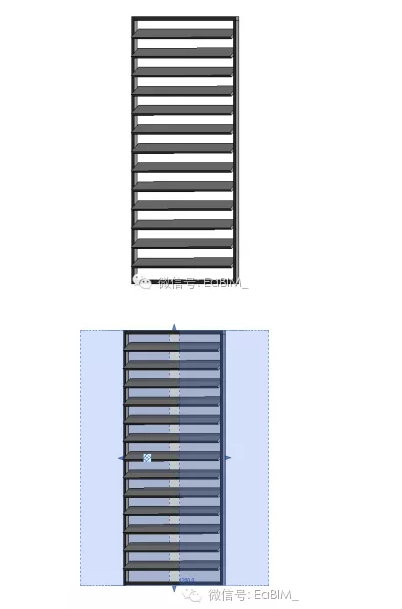
本次百叶窗的创建:是通过将轮廓族在幕墙竖挺中嵌入使用所创建的。
在将轮廓载入项目以后,对于幕墙属性的定义,是一个很重要的过程,这将直接影响我们所创建百叶窗的外形和可使用价值。

该模型创建步骤详解及“自动嵌入”命令的分析:
1.打开公制轮廓族,并绘制100mm*20mm的轮廓,作为帘片.并添加宽度与长度参数。

2.载入到项目中去之后,在项目浏览器中,右击矩形竖挺下的50*150mm类型,并复制创建百叶窗,双击后,将轮廓更改为我们所创建的轮廓族
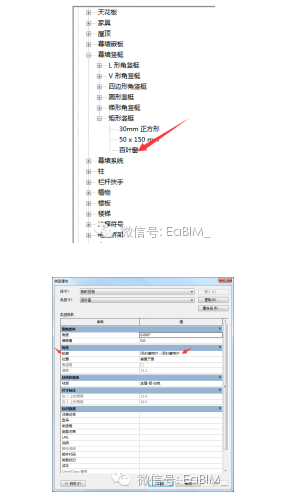
3.绘制幕墙,并将其参数,按照如图示更改参数(注意:这里面的空嵌板需要自己载入)

4.单击确定完成百叶窗的创建
选择使用“自动嵌入”的作用
若勾选在幕墙类型属性中勾选了自动嵌入,则幕墙会自动嵌入墙中。否则不会自动嵌入墙中。
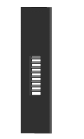
顺便科普一张百叶窗构造图

转载请注明来源本文地址:https://www.tuituisoft/blog/12636.html